Pridanie Padletu do systému Blackboard LMS pomocou LTI 1.0
Pridanie aplikácie Padlet do systému Blackboard LMS pomocou LTI 1.0
V aplikácii Padlet sú k dispozícii dva rôzne typy integrácií pre LMS, a to LTI 1.0 a LTI 1.3. V prípade nástroja LTI 1.0 je potrebné každý padlet pridať samostatne ako externý nástroj v každom jednotlivom zadaní pomocou VŠETKÝCH príslušných krokov uvedených nižšie.
V tomto článku bude opísaný spôsob pripojenia nástroja Padlet k nástenke Blackboard pomocou LTI 1.0. Ak vaša verzia nástenky Blackboard podporuje verziu 1.3, môžete použiť náš nový konektor opísaný v tomto článku.
Nastavenie integrácie LMS pre Blackboard (len pre administrátorov)
Čo potrebujete
- Prístup k administrátorskému účtu v systéme Blackboard
- Prístup k učiteľskému účtu v aplikácii Padlet
- Registrácia LTI 1.0
Kliknite na položku Správca systému > v časti Integrácie vyberte položku Poskytovatelia nástrojov LTI > vyberte položku Registrovať poskytovateľa LTI 1.1
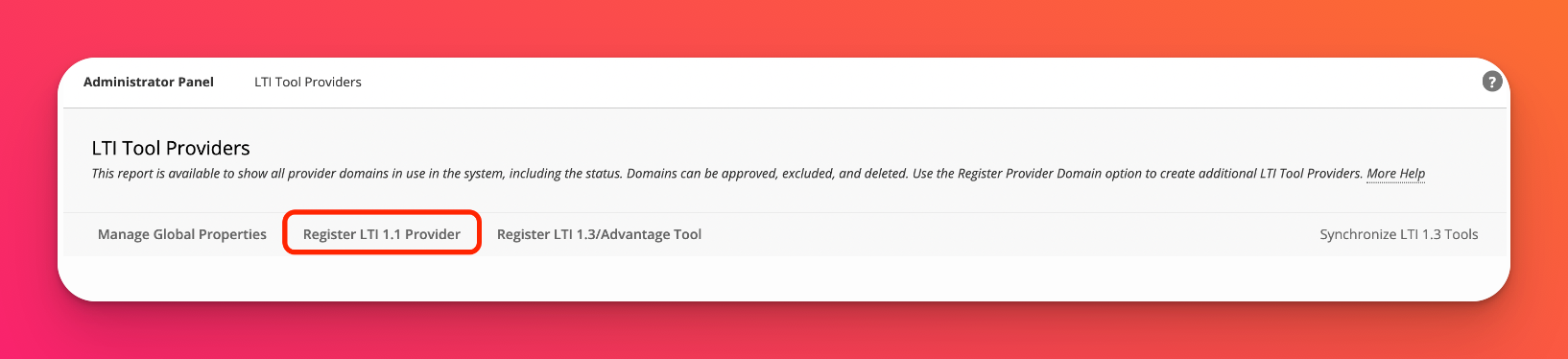
- Zadajte informácie o doméne poskytovateľa
Doména poskytovateľa | Padlet.com |
Stav domény poskytovateľa | Schválené |
Predvolená konfigurácia | Nastaviť samostatne pre každý odkaz |
Odoslať údaje používateľa | Odosielať používateľské údaje len cez SSL Používateľ |
Polia na odoslanie |
|
Prístup k členskej službe | Nepovinné na povolenie |
- Po dokončení kliknite na tlačidlo Odoslať.
Nastavenie integrácie LMS pre Blackboard (len pre učiteľov)
- Vytvoriť webové prepojenie
Prejdite do kurzu > kliknite na položku Obsah > Vytvoriť obsah > Webové prepojenie.
Uistite sa, že je zapnutý režim úprav.
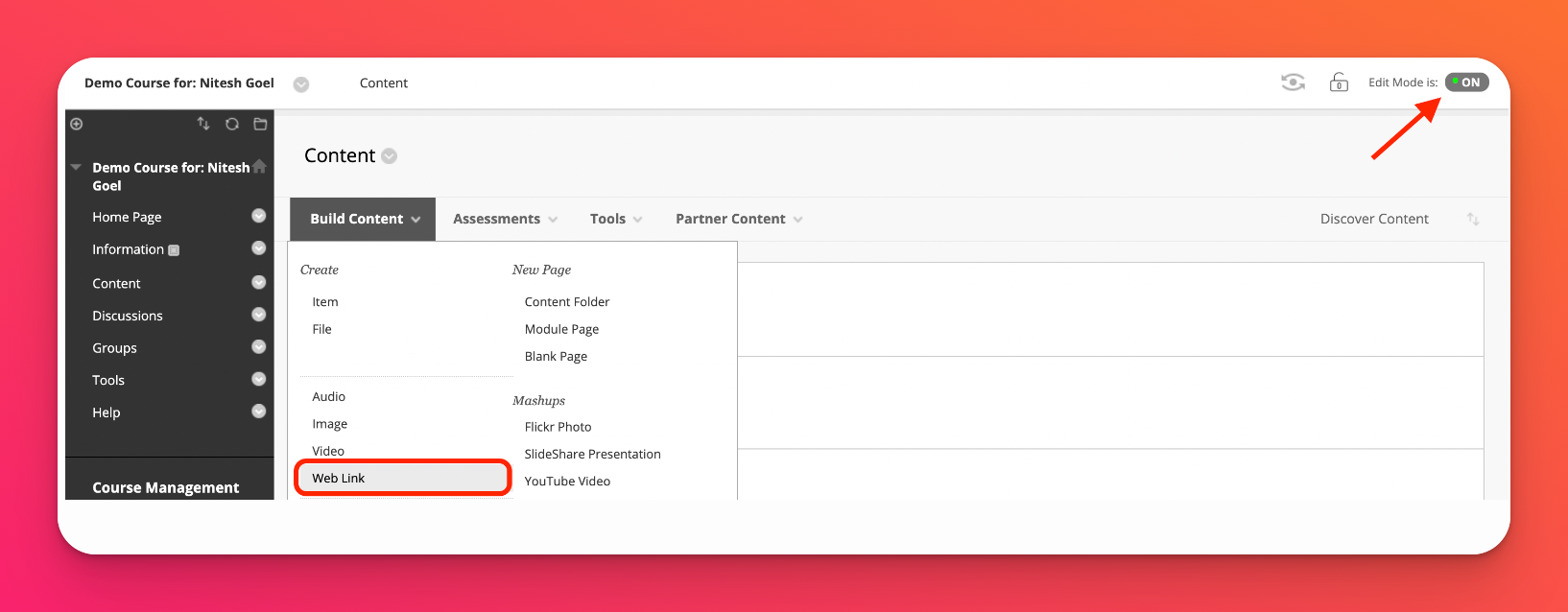
- Pridať do LMS ako externý nástroj
Otvorte konkrétny padlet, ktorý chcete pridať na Blackboard, a kliknite na Zdieľať. Mali by ste vidieť možnosť Pridať do LMS ako externý nástroj. Pokračujte a kliknite na ňu. Zobrazia sa vám niektoré informácie, ktoré budete musieť skopírovať a vložiť do nástenky Blackboard.
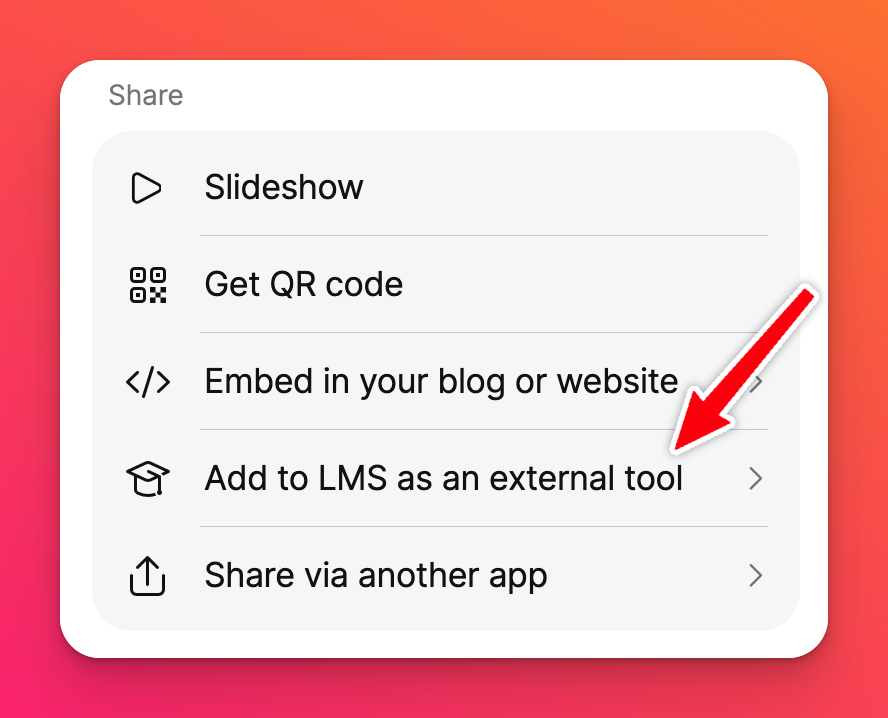 | 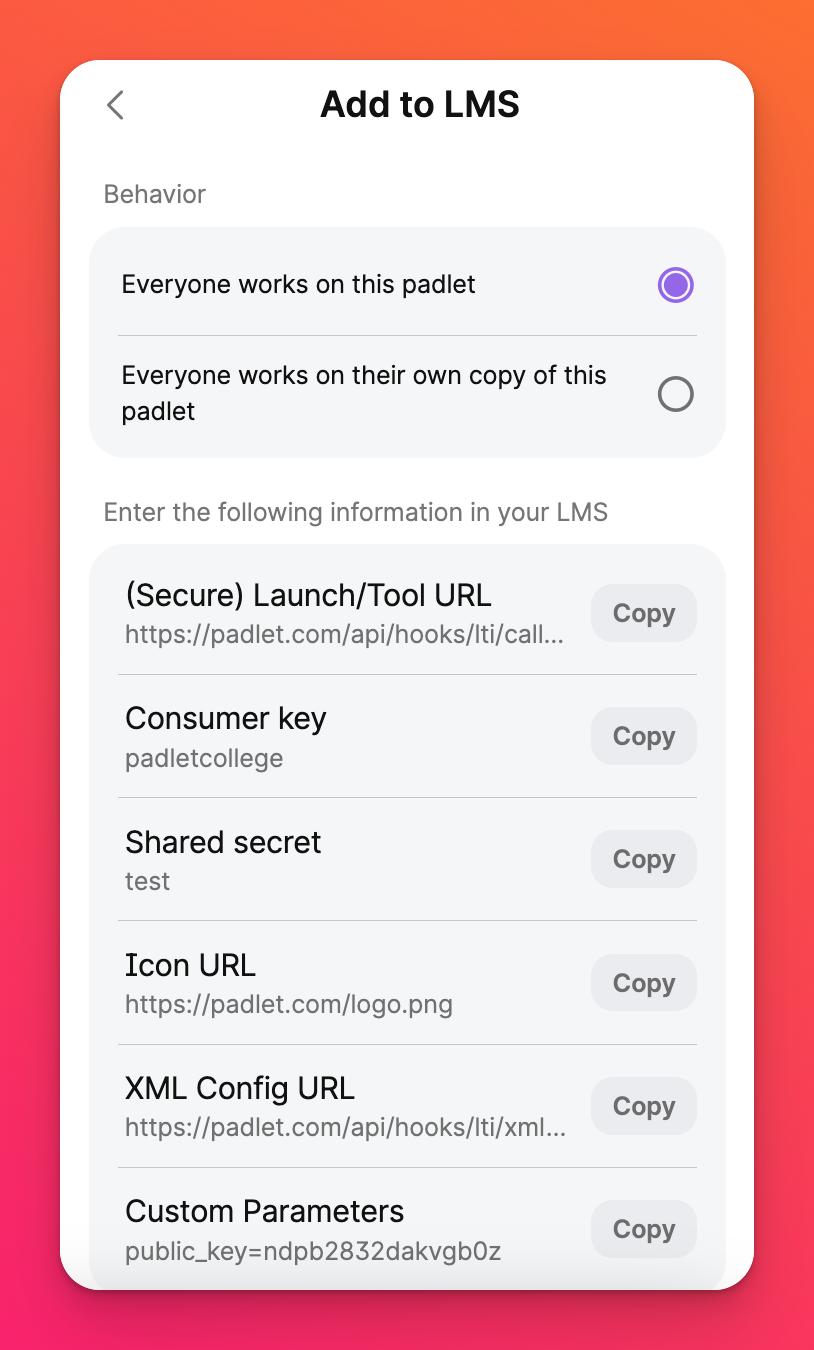 |
- Vyplňte informácie o webovom prepojení
Názov | Padlet 1.0 - Psie plemená (použite názov, ktorý vám neskôr pomôže ľahko ho identifikovať) |
URL ADRESA | https://padlet.com/api/hooks/lti/callback |
Toto prepojenie je poskytovateľ nástrojov | Začiarknite toto políčko |
Kľúč | Uvedené v zozname Padlet ako kľúč spotrebiteľa |
Tajné | Uvedené v aplikácii Padlet ako zdieľané tajomstvo |
Vlastné parametre | V zozname Padlet ako Vlastné parametre |
Povoliť vyhodnotenie | Nie |
Otvoriť v novom okne | Áno (bez ohľadu na možnosť Blackboard otvorí stránku v novom okne) |
Povoliť používateľom zobraziť tento obsah | Nastavte podľa svojich preferencií |
Sledovať počet zobrazení | Nastavte podľa svojich preferencií |
Vybrať dátum a časové obmedzenia | Nastavte podľa svojich preferencií |
- Po dokončení kliknite na tlačidlo Odoslať.
Tu je ukážka obrazovky s vyplnenými poľami.
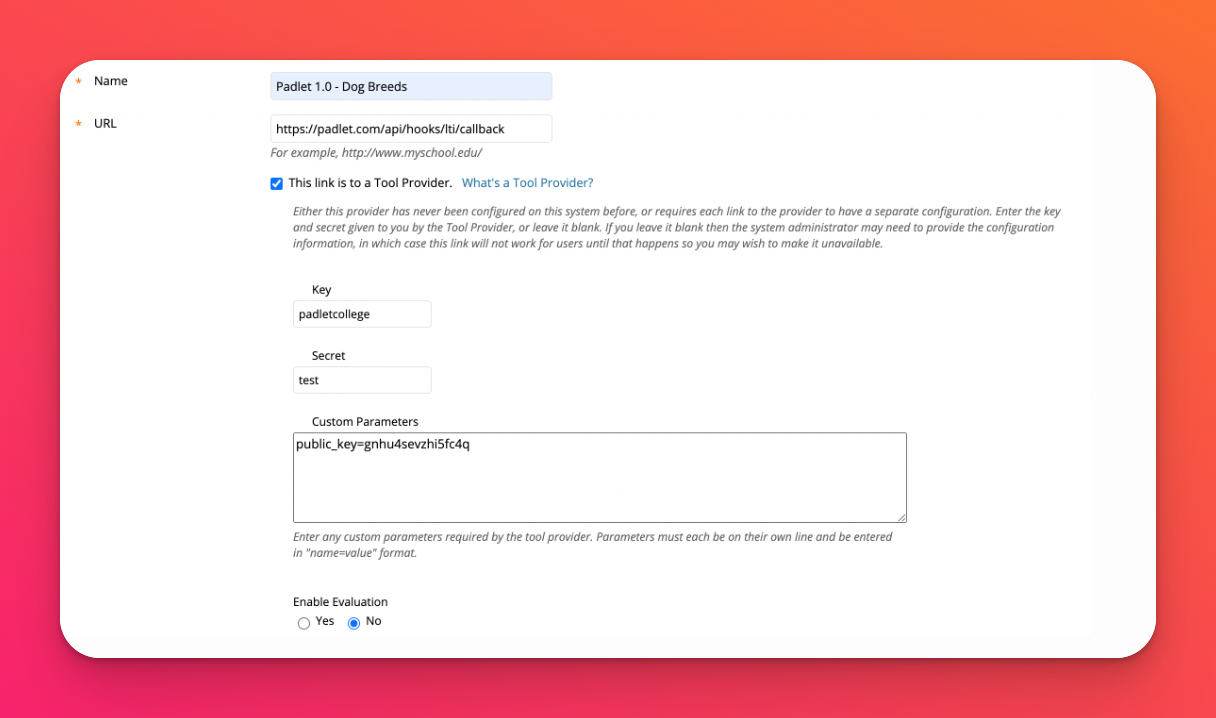
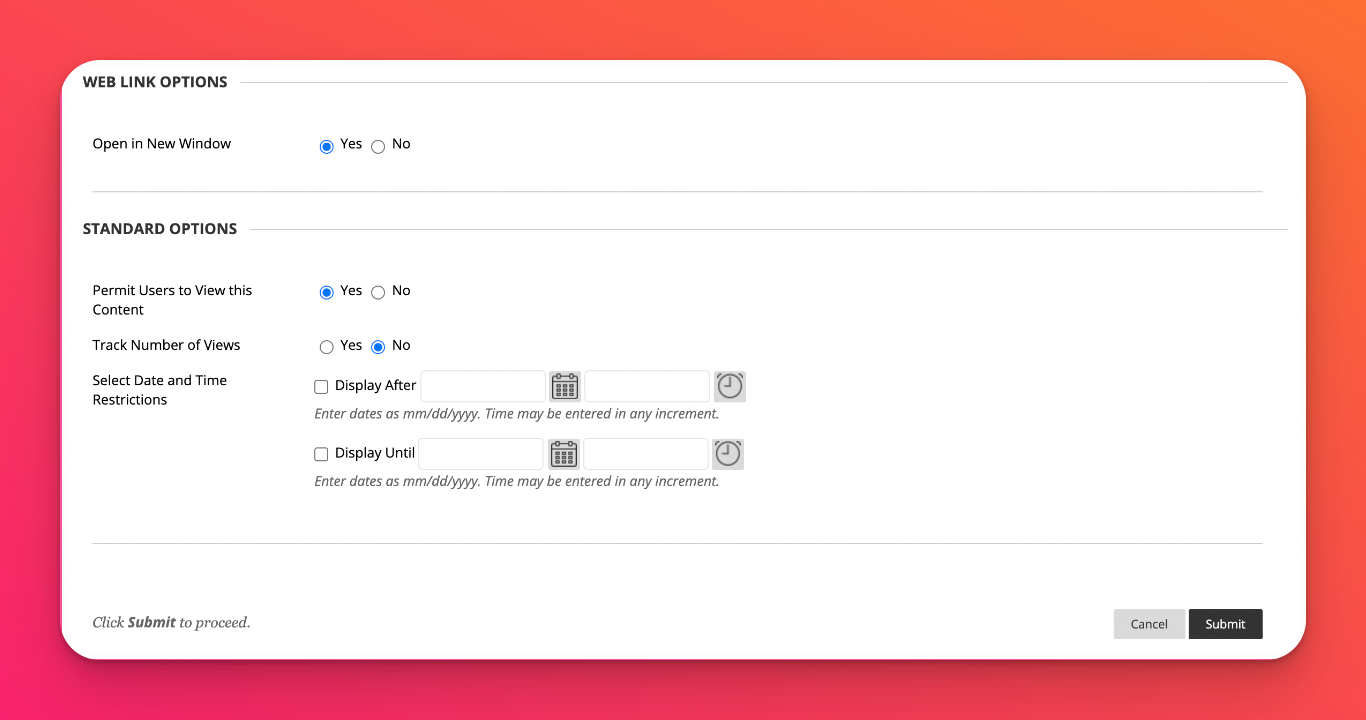
Odkaz na Padlet by sa mal na tabuli zobraziť takto! Ak chcete pridať ďalšie padlety k rôznym zadaniam, stačí prejsť krokmi znova.
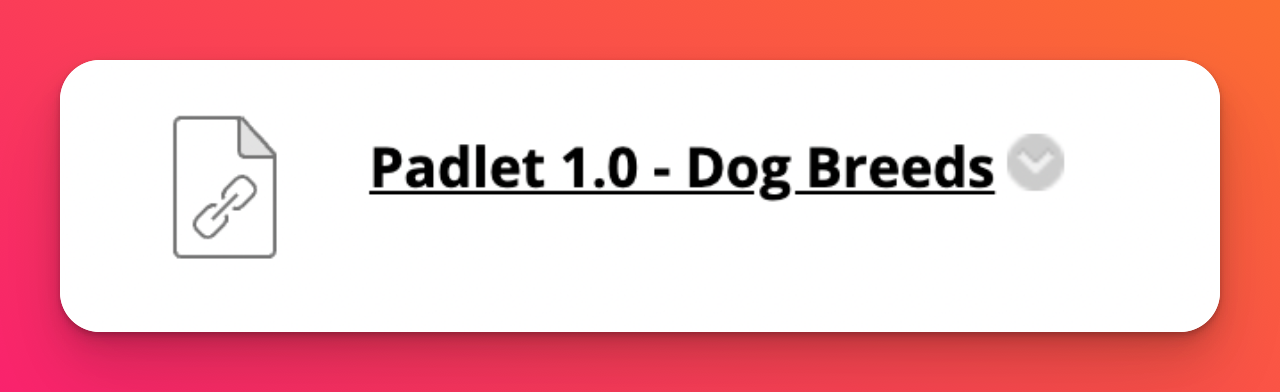
Tipy na riešenie problémov
Ak ste už predtým vyskúšali konektor LTI 1.0 a odvtedy ste aktualizovali Blackboard alebo ste zmenili účty na Blackboarde a snažíte sa znova pripojiť pomocou toho istého konektora, môžete naraziť na chybu, ktorá vyzerá asi takto:
"Urobili sme chybu. Narazili sme na chybu a pracujeme na jej odstránení. Jazdite bezpečne!".
Je to pravdepodobne preto, že každé konto Padlet for Schools sa môže v danom okamihu pripojiť len k jednému kontu LTI 1.0 LMS. Možno budete chcieť zvážiť použitie LTI 1.3 pre Blackboard, pretože toto obmedzenie v našej integrácii LTI 1.3 neexistuje. V opačnom prípade nás kontaktujte, aby sme obnovili vaše pripojenie k LTI 1.0.

